オファーの設定
TentuPlayコンソールでAIショップオファーの設定方法を確認します。
- 事前準備事項
-
-
TentuPlay SDK v2021.4以降をダウンロードしてインストールする
-
UnityでAIショップオファーに必要なSDKの設定を行う
-
コンソールでショップ情報ファイルをアップロードする
メッセージの編集
TentuPlayコンソールでメッセージを編集し、よりカスタマイズされたメッセージを送りましょう。
メッセージの編集はメッセージ内容の編集とメッセージの有効期間設定に分かれます。
内容の編集
ゲームに合わせてペルソナごとにメッセージを編集することができ、メッセージの件名や画像、リンクなどを言語別に追加することもできます。
|
コンソール上でカスタマイズ可能なメッセージの内容以外に、メッセージテンプレート自体を編集はUnity Editor上で行う必要があります。詳しくはメッセージテンプレートの作成をご覧ください。 |
-
TentuPlayコンソールのAI In-Game Shop > AI Store運営 > 設定/管理 > AI-Store設定タブをクリックします。
-
編集するペルソナのメッセージの編集ボタンをクリックします。
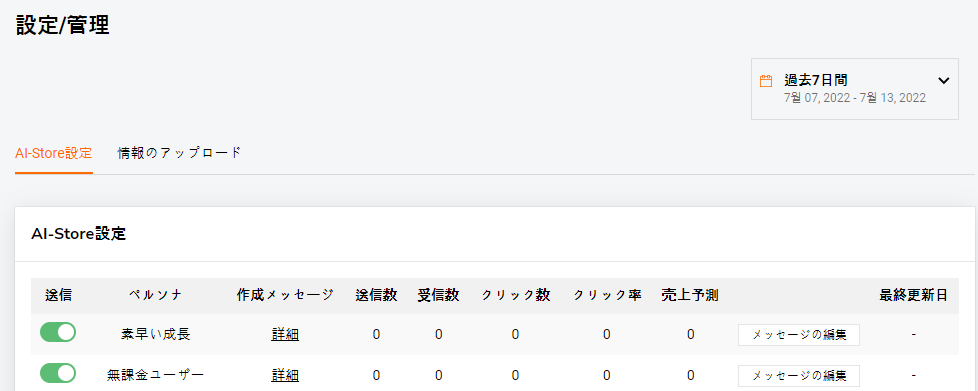
-
言語の追加をクリックして言語を含む新しいコンテンツを追加します。既存言語の内容を編集するには、該当する言語の編集ボタンをクリックします。
-
ポップアップウィンドウが表示されたら、以下のようにメッセージの内容を入力します。
-
言語コード :SDK側で使用するen、koなどのコード
-
件名 :オファーを受信した際にユーザーに表示されるメッセージタイトル
-
画像 :画像のURL
-
「今後表示しない」メッセージ :チェックボックスに表示されるメッセージ
-
本文内容 : 利用できるパラメータを使い、ペルソナごとにカスタマイズされたメッセージを作成することができます。
-
利用可能なパラメータはペルソナごとに異なり、{ パラメータ }形式で入力する必要があります。
-
本文はリッチテキスト形式に対応しています。詳しくはhttps://docs.unity.cn/kr/2019.4/Manual/StyledText.html[Unityユーザーマニュアル]をご参考ください。
-
-
*本文内容の確認*ボタン:編集したメッセージのエラーを確認します。
メッセージを編集する度に*本文内容の確認*ボタンでメッセージの適合性を確認してください。この作業をスキップして次のステップに進むことはできません。
素早い成長のペルソナのパラメータである
currency_earned、level_delta、segment_rangeを用いて作成した本文の例です有効な本文の例無効な本文の例1:パラメータ名エラー無効な本文の例2:パラメータ名エラー
-
-
適合性の確認作業が終わると、入力をクリックして変更を保存します。
有効期間の設定
オファーメッセージの有効期間を設定することができます。
-
メッセージ送信後の有効期間:ユーザーにオファーを送信してからプロモーションが適用される期間を設定することができます。例えば有効期間を48時間に設定し、1月1日の午前9時にAIショップメッセージを送信した場合は1月3日の午前8時59分までオファーが表示されます。
-
プロモーション確認後のイベント有効期間:ユーザーがカスタムオファーを確認した時点からの有効期限を設定することができます。 例えば有効期間を48時間に設定し、1月1日の午前9時にAIショップメッセージを送信し、1月1日午後3時にメッセージを確認した場合は1月3日の午後2時59分までオファーが表示されます。
メッセージのプレビュー
ペルソナ別に設定したメッセージを確認することができます。
-
TentuPlayコンソールのAI In-Game Shop > AI Store運営 > 作成メッセージの確認をクリックします。
-
リストからペルソナを選択し、メッセージを確認します。
-
ID:プレイヤーのユニークID
-
User ID:プレーヤのーユーザーID
-
ペルソナ:プレイヤーが属するペルソナグループ
-
最終作成日:最後に作成されたメッセージの作成日時
-
作成メッセージ:作成されたメッセージコードの内容
-
|
すべてのメッセージは午前0時に一斉送信されます。 |
メッセージの送信設定
メッセージの作成後にメッセージ送信設定をペルソナごとに設定することも可能です。
-
TentuPlayコンソールのAI In-Game Shop > AI Store運営 > 設定と管理 > ショップの設定タブをクリックします。
-
対象となるペルソナの*送信*トグルボタンをクリックし、ペルソナを使用または未使用にします。
-
*送信*トグルボタンをOFFにすると、翌日からメッセージを送らなくなります。
-
初期値はすべてONです。
-
|
もしAI In-Game Shop > 設定と概要で適用解除したペルソナはAI In-Game Shop > 設定と管理 > ショップの設定ページで表示されなくなります。もしショップの設定で探しているペルソナが見つからない場合、まず設定と概要ページでそのペルソナが適用されているかを確認してください。 |
|
AI In-Game Shop > 設定と概要のペルソナ適用状況とAI In-Game Shop > AI Store運営 > 設定と管理の送信状況によって分析とメッセージの作成状況が以下のように変わります。
|